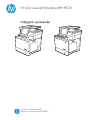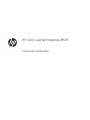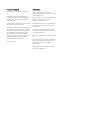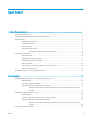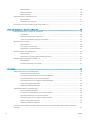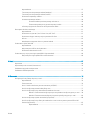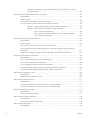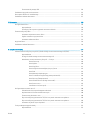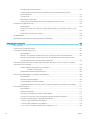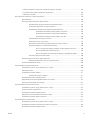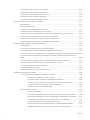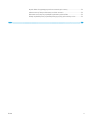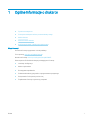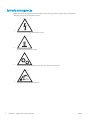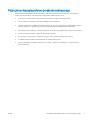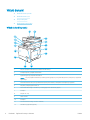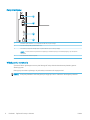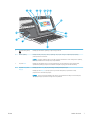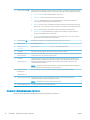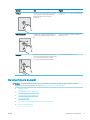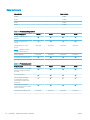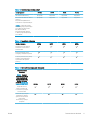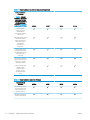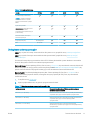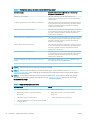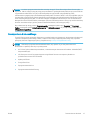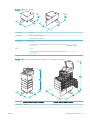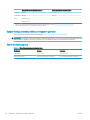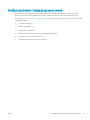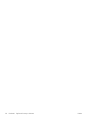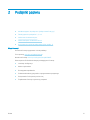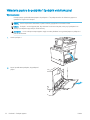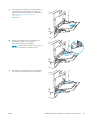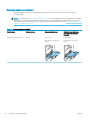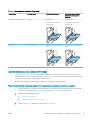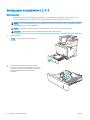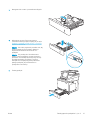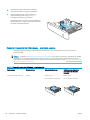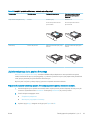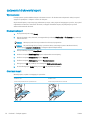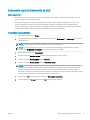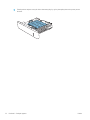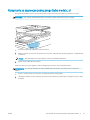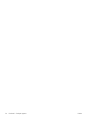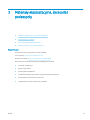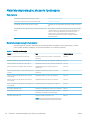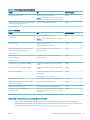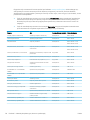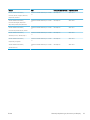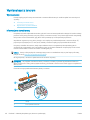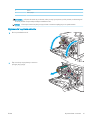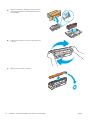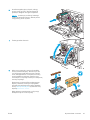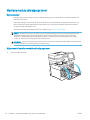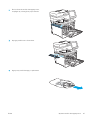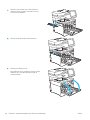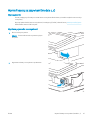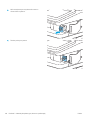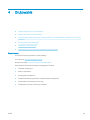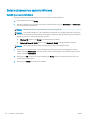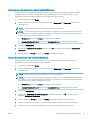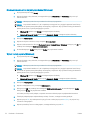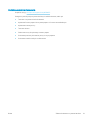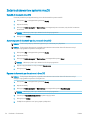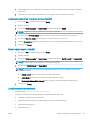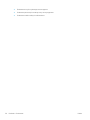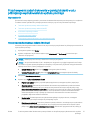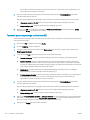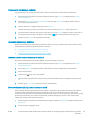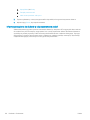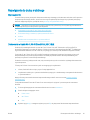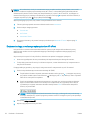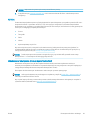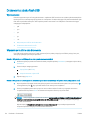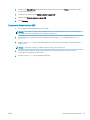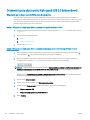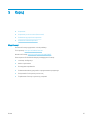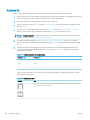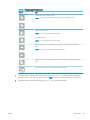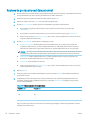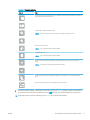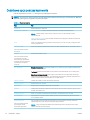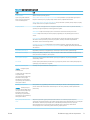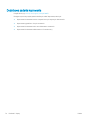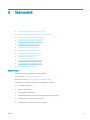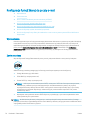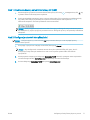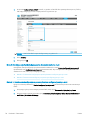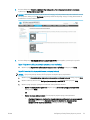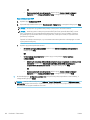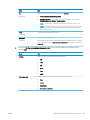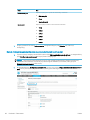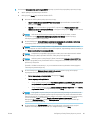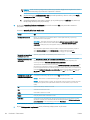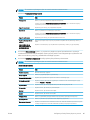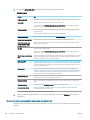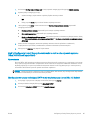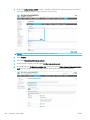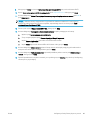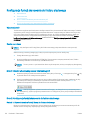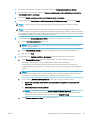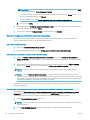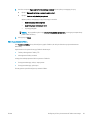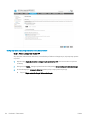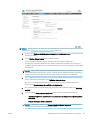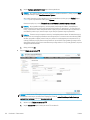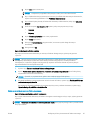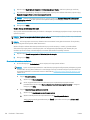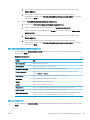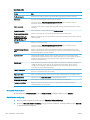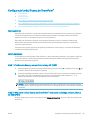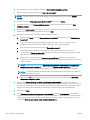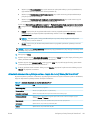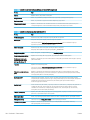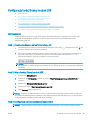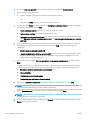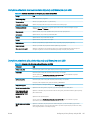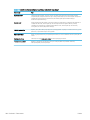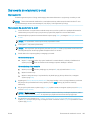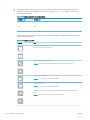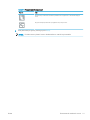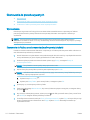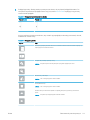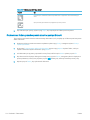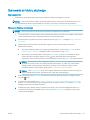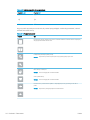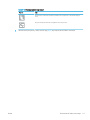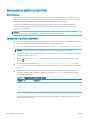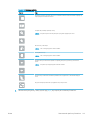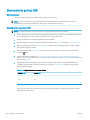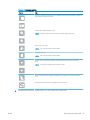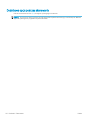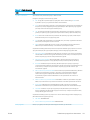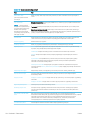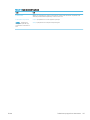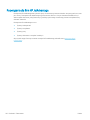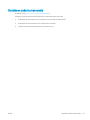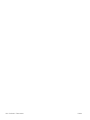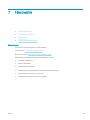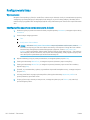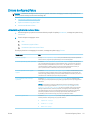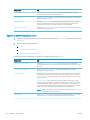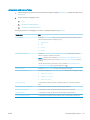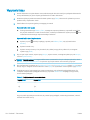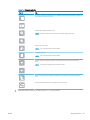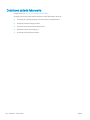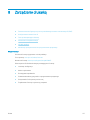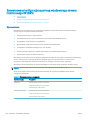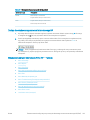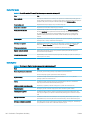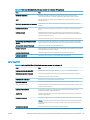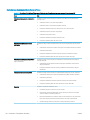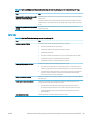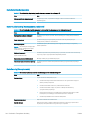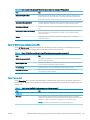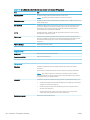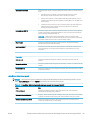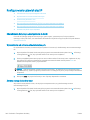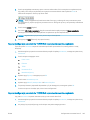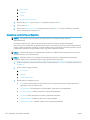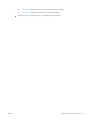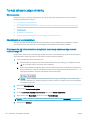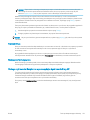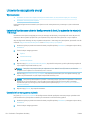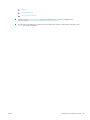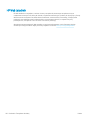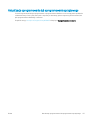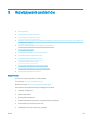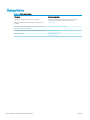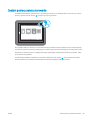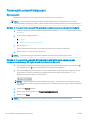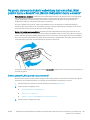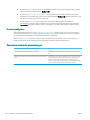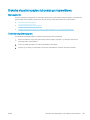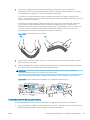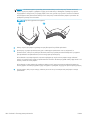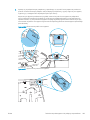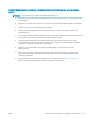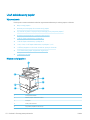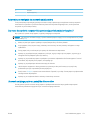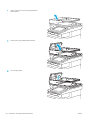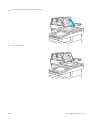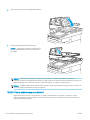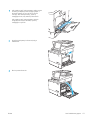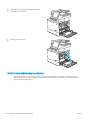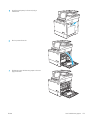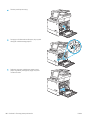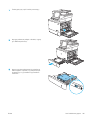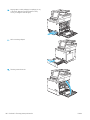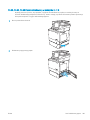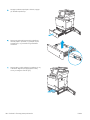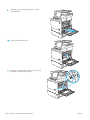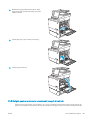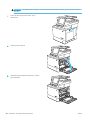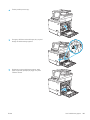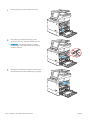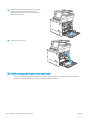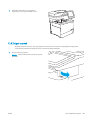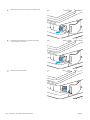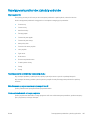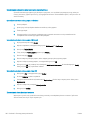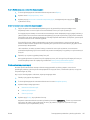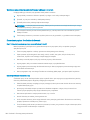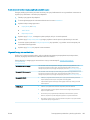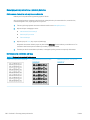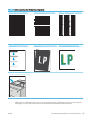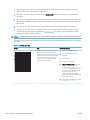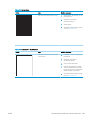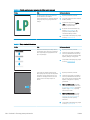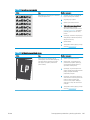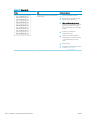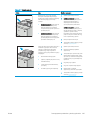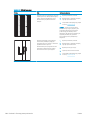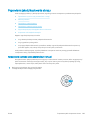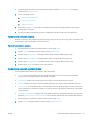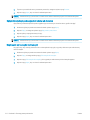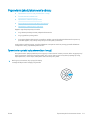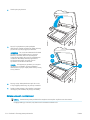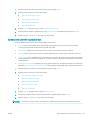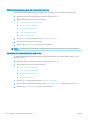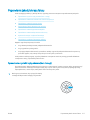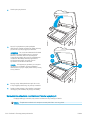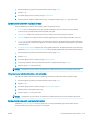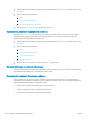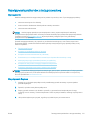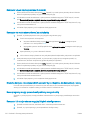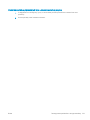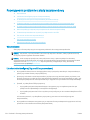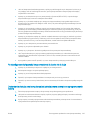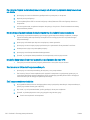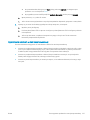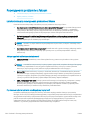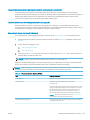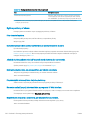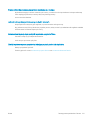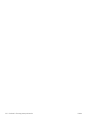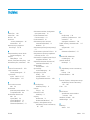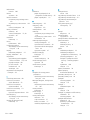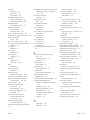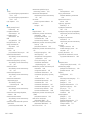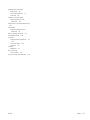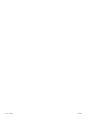HP Color LaserJet Enterprise MFP M578 Printer series Instrukcja obsługi
- Typ
- Instrukcja obsługi

HP Color LaserJet Enterprise MFP M578
www.hp.com/videos/LaserJet
www.hp.com/support/colorljM578MFP


HP Color LaserJet Enterprise M578
Podręcznik użytkownika

Prawa autorskie i licencja
© Copyright 2020 HP Development Company,
L.P.
Powielanie, adaptacja lub tłumaczenie bez
wcześniejszej pisemnej zgody jest zabronione, z
wyjątkiem przypadków dozwolonych przez
prawo autorskie.
Przedstawione tu informacje mogą ulec zmianie
bez wcześniejszego powiadomienia.
Jedynymi gwarancjami na produkty i usługi rmy
HP są gwarancje wyrażone w formie oświadczeń
dołączonych do tych produktów i usług. Żaden
zapis w niniejszym dokumencie nie może być
interpretowany jako gwarancja dodatkowa.
Firma HP nie ponowi żadnej odpowiedzialności
za jakiekolwiek braki techniczne lub błędy
redakcyjne w niniejszym dokumencie.
Edition 1, 10/2020
Znaki handlowe
Adobe
®
, Adobe Photoshop
®
, Acrobat
®
i
PostScript
®
są znakami towarowymi rmy Adobe
Systems Incorporated.
Apple i logo Apple są znakami towarowymi rmy
Apple Inc. zastrzeżonymi w Stanach
Zjednoczonych i innych krajach.
macOS jest znakiem towarowym rmy Apple Inc.
zarejestrowanym w Stanach Zjednoczonych i
innych krajach.
AirPrint jest znakiem towarowym rmy Apple
Inc. zarejestrowanym w Stanach Zjednoczonych
i innych krajach/regionach.
Google™ jest znakiem towarowym rmy Google,
Inc.
Microsoft®, Windows®, Windows® XP i Windows
Vista® są znakami towarowymi rmy Microsoft
Corporation zastrzeżonymi w Stanach
Zjednoczonych.
UNIX
®
jest zastrzeżonym znakiem towarowym
organizacji The Open Group.

Spis treści
1 Ogólne informacje o drukarce ................................................................................................................................................................ 1
Symbole ostrzegawcze ........................................................................................................................................................... 2
Potencjalne niebezpieczeństwo porażenia elektrycznego ............................................................................................... 3
Widoki drukarki ......................................................................................................................................................................... 4
Widok drukarki z przodu ..................................................................................................................................... 4
Widok drukarki z tyłu ........................................................................................................................................... 5
Porty interfejsów ................................................................................................................................................. 6
Widok panelu sterowania ................................................................................................................................... 6
Korzystanie z dotykowego panelu sterowania ........................................................................... 8
Dane techniczne drukarki ........................................................................................................................................................ 9
Dane techniczne ................................................................................................................................................ 10
Obsługiwane systemy operacyjne .................................................................................................................. 13
Rozwiązania do druku mobilnego .................................................................................................................. 15
Wymiary drukarki .............................................................................................................................................. 16
Zużycie energii, parametry elektryczne i poziom głośności ...................................................................... 18
Zakres środowiska pracy .................................................................................................................................. 18
Konguracja drukarki i instalacja oprogramowania ......................................................................................................... 19
2 Podajniki papieru .................................................................................................................................................................................... 21
Wkładanie papieru do podajnika 1 (podajnik wielofunkcyjny) ........................................................................................ 22
Wprowadzenie ................................................................................................................................................... 22
Orientacja papieru w podajniku 1 ................................................................................................................... 24
Użyj alternatywnego trybu papieru rmowego ........................................................................................... 25
Włączanie funkcji alternatywnego papieru rmowego z poziomu panelu sterowania
drukarki. ......................................................................................................................................... 25
Załaduj papier do podajników 2, 3, 4 i 5 ............................................................................................................................. 26
Wprowadzenie ................................................................................................................................................... 26
Podajnik 2 i podajniki na 550 arkuszy – orientacja papieru ....................................................................... 28
Użyj alternatywnego trybu papieru rmowego ........................................................................................... 29
Włączanie funkcji alternatywnego papieru rmowego z poziomu panelu sterowania
drukarki. ......................................................................................................................................... 29
Ładowanie i drukowanie kopert ........................................................................................................................................... 30
PLWW iii

Wprowadzenie ................................................................................................................................................... 30
Drukowanie kopert ............................................................................................................................................ 30
Orientacja kopert ............................................................................................................................................... 30
Ładowanie kopert i drukowanie na nich ............................................................................................................................. 31
Wprowadzenie ................................................................................................................................................... 31
Podawanie ręczne etykiet ................................................................................................................................ 31
Korzystanie ze zszywacza podręcznego (tylko model c, z) ............................................................................................ 33
3 Materiały eksploatacyjne, akcesoria i podzespoły ............................................................................................................................ 35
Materiały eksploatacyjne, akcesoria i podzespoły ........................................................................................................... 36
Zamawianie ........................................................................................................................................................ 36
Materiały eksploatacyjne i akcesoria .............................................................................................................. 36
Części do samodzielnej naprawy przez klienta ............................................................................................ 37
Wymiana kaset z tonerem .................................................................................................................................................... 40
Wprowadzenie ................................................................................................................................................... 40
Informacje na temat toneru ............................................................................................................................. 40
Wyjmowanie i wymiana wkładów ................................................................................................................... 41
Wymiana modułu zbierającego toner ................................................................................................................................. 44
Wprowadzenie ................................................................................................................................................... 44
Wyjmowanie i wymiana modułu zbierającego toner ................................................................................... 44
Wymień kasetę ze zszywkami (modele c, z) ..................................................................................................................... 47
Wprowadzenie ................................................................................................................................................... 47
Wymiana pojemnika ze zszywkami ................................................................................................................ 47
4 Drukowanie .............................................................................................................................................................................................. 49
Zadania drukowania w systemie Windows ........................................................................................................................ 50
Sposób skanowania (Windows) ...................................................................................................................... 50
Automatyczne drukowanie po obu stronach (Windows) ............................................................................ 51
Ręczne drukowanie po obu stronach (Windows) ......................................................................................... 51
Drukowanie wielu stron na jednym arkuszu (Windows) ............................................................................. 52
Wybór rodzaj papieru (Windows) .................................................................................................................... 52
Dodatkowe zadania drukowania ..................................................................................................................... 53
Zadania drukowania w systemie macOS ............................................................................................................................ 54
Sposób drukowania (macOS) ........................................................................................................................... 54
Automatyczne drukowanie po obu stronach (macOS) ................................................................................ 54
Ręczne drukowanie po obu stronach (macOS) ............................................................................................. 54
Drukowanie wielu stron na jednym arkuszu (macOS) ................................................................................. 55
Wybór rodzaju papieru (macOS) ..................................................................................................................... 55
Dodatkowe zadania drukowania ..................................................................................................................... 55
Przechowywanie zadań drukowania w pamięci drukarki w celu późniejszego wydrukowania lub wydruku
poufnego ................................................................................................................................................................................. 57
iv PLWW

Wprowadzenie ................................................................................................................................................... 57
Tworzenie przechowywanego zadania (Windows) ...................................................................................... 57
Tworzenie przechowywanego zadania (macOS) ......................................................................................... 58
Drukowanie zapisanego zadania .................................................................................................................... 59
Usuwanie zapisanego zadania ........................................................................................................................ 59
Usuwanie zadania przechowywanego w drukarce ................................................................. 59
Zmiana maksymalnej liczby przechowywanych zadań ......................................................... 59
Informacje wysyłane do drukarki w celu rejestrowania zadań .................................................................. 60
Rozwiązania do druku mobilnego ....................................................................................................................................... 61
Wprowadzenie ................................................................................................................................................... 61
Drukowanie w trybie Wi-Fi, Wi-Fi Direct Print, NFC i BLE ............................................................................. 61
Drukowanie drogą e-mailową z wykorzystaniem HP ePrint ...................................................................... 62
AirPrint ................................................................................................................................................................. 63
Wbudowane rozwiązanie druku w systemie Android .................................................................................. 63
Drukowanie z dysku ash USB ............................................................................................................................................. 64
Wprowadzenie ................................................................................................................................................... 64
Włączanie portu USB w celu drukowania ...................................................................................................... 64
Drukowanie dokumentów z USB .................................................................................................................... 65
Drukowanie przy użyciu portu high-speed USB 2.0 (przewodowe) .............................................................................. 66
Włączanie portu high-speed USB w celu drukowania ................................................................................. 66
5 Kopiuj ........................................................................................................................................................................................................ 67
Kopiowanie .............................................................................................................................................................................. 68
Kopiowanie po obu stronach (dwustronne) ....................................................................................................................... 70
Dodatkowe opcje podczas kopiowania .............................................................................................................................. 72
Dodatkowe zadania kopiowania .......................................................................................................................................... 74
6 Skanowanie ............................................................................................................................................................................................. 75
Konguracja funkcji Skanuj do poczty e-mail ................................................................................................................... 76
Wprowadzenie ................................................................................................................................................... 76
Zanim zaczniesz ................................................................................................................................................ 76
Krok 1: Otwórz wbudowany serwer internetowy HP (EWS) ....................................................................... 77
Krok 2: Konguracja ustawień Identykacji sieci .......................................................................................... 77
Krok 3: Konguracja funkcji skanowania do wiadomości e-mail ............................................................... 78
Metoda 1: Podstawowa konguracja za pomocą Kreatora konguracji poczty e-mail .... 78
Metoda 2: Zaawansowana konguracja za pomocą Konguracji poczty e-mail ............... 82
Krok 4: Konguracja szybkich zestawów (opcjonalnie) ............................................................................... 86
Krok 5: Konguracja funkcji Skanuj do wiadomości e-mail w celu używania systemu Oce 365
Outlook (opcjonalnie) ........................................................................................................................................ 87
Wprowadzenie ............................................................................................................................... 87
PLWW v

Skonguruj serwer poczty wychodzącej (SMTP) w celu wysyłania poczty z konta
Oce 365 Outlook ........................................................................................................................ 87
Konguracja funkcji skanowania do folderu sieciowego ................................................................................................. 90
Wprowadzenie ................................................................................................................................................... 90
Zanim zaczniesz ................................................................................................................................................ 90
Krok 1: Otwórz wbudowany serwer internetowy HP .................................................................................. 90
Krok 2: Konguracja funkcji skanowania do folderu sieciowego ............................................................... 90
Metoda 1: Używanie kreatora funkcji Skanuj do folderu sieciowego ................................... 90
Metoda 2: Konguracja funkcji Skanuj do folderu sieciowego .............................................. 92
Krok 1: Rozpocznij kongurację ............................................................................. 92
Krok 2: Konguruj ustawienia funkcji Skanuj do folderu sieciowego ............... 92
Krok 3: Zakończ kongurację ............................................................................... 100
Konguracja funkcji Skanuj do SharePoint® .................................................................................................................... 101
Wprowadzenie ................................................................................................................................................. 101
Zanim zaczniesz .............................................................................................................................................. 101
Krok 1: Otwórz wbudowany serwer internetowy HP (EWS) ..................................................................... 101
Krok 2: Włączanie funkcji Skanuj do SharePoint® i tworzenie szybkiego zestawu Skanuj do
SharePoint ........................................................................................................................................................ 101
Ustawienia skanowania szybkiego zestawu i opcje dla funkcji Skanuj do SharePoint® ...................... 103
Konguracja funkcji Skanuj na dysk USB ......................................................................................................................... 105
Wprowadzenie ................................................................................................................................................. 105
Krok 1: Otwórz wbudowany serwer internetowy HP ................................................................................ 105
Krok 2: Włącz funkcję Skanuj na dysk USB ................................................................................................. 105
Krok 3: Konguracja szybkich zestawów (opcjonalnie) ............................................................................ 105
Domyślne ustawienia skanowania dla konguracji opcji Skanuj na dysk USB ...................................... 106
Domyślne ustawienia pliku dla konguracji opcji Skanuj na dysk USB .................................................. 107
Skanowanie do wiadomości e-mail .................................................................................................................................. 109
Wprowadzenie ................................................................................................................................................. 109
Skanowanie do wiadomości e-mail ............................................................................................................. 109
Skanowanie do przechowywanych ................................................................................................................................... 112
Wprowadzenie ................................................................................................................................................. 112
Skanowanie do folderu przechowywania zleceń w pamięci drukarki .................................................... 112
Drukowanie z folderu przechowywania zleceń w pamięci drukarki ....................................................... 114
Skanowanie do folderu sieciowego .................................................................................................................................. 115
Wprowadzenie ................................................................................................................................................. 115
Skanuj do folderu sieciowego ....................................................................................................................... 115
Skanowanie do platformy SharePoint .............................................................................................................................. 118
Wprowadzenie ................................................................................................................................................. 118
Skanowanie do platformy SharePoint ......................................................................................................... 118
Skanowanie do pamięci USB .............................................................................................................................................. 120
Wprowadzenie ................................................................................................................................................. 120
vi PLWW

Skanowanie do pamięci USB ......................................................................................................................... 120
Dodatkowe opcje podczas skanowania ........................................................................................................................... 122
Rozwiązania dla rm HP JetAdvantage ........................................................................................................................... 126
Dodatkowe zadania skanowania ...................................................................................................................................... 127
7 Faksowanie ........................................................................................................................................................................................... 129
Kongurowanie faksu ......................................................................................................................................................... 130
Wprowadzenie ................................................................................................................................................. 130
Skonguruj faks za pomocą panelu sterowania drukarki ........................................................................ 130
Zmiana konguracji faksu .................................................................................................................................................. 131
Ustawienia wybierania numeru faksu ......................................................................................................... 131
Ogólne ustawienia wysyłania faksu ............................................................................................................. 132
Ustawienia odbierania faksu ......................................................................................................................... 133
Wysyłanie faksu ................................................................................................................................................................... 134
Dodatkowe zadania faksowania ....................................................................................................................................... 136
8 Zarządzanie drukarką ......................................................................................................................................................................... 137
Zaawansowana konguracja za pomocą wbudowanego serwera internetowego HP (EWS) ................................. 138
Wprowadzenie ................................................................................................................................................. 138
Dostęp do wbudowanego serwera internetowego HP ............................................................................. 139
Wbudowany serwer internetowy rmy HP — funkcje .............................................................................. 139
Karta Informacje ......................................................................................................................... 140
Karta Ogólne ............................................................................................................................... 140
Karta Copy/Print ......................................................................................................................... 141
Karta Usługa skanowania/dystrybucja cyfrowa .................................................................... 142
Karta Faks .................................................................................................................................... 143
Karta Materiały eksploatacyjne ................................................................................................ 144
Karta Troubleshooting (Rozwiązywanie problemów) .......................................................... 144
Karta Security (Zabezpieczenia) .............................................................................................. 144
Karta HP Web Services (Usługi sieciowe HP) ......................................................................... 145
Karta Praca w sieci ..................................................................................................................... 145
Lista Other Links (Inne łącza) ................................................................................................... 147
Kongurowanie ustawień sieci IP ...................................................................................................................................... 148
Oświadczenie dotyczące udostępniania drukarki ...................................................................................... 148
Wyświetlanie lub zmiana ustawień sieciowych .......................................................................................... 148
Zmiana nazwy drukarki w sieci ..................................................................................................................... 148
Ręczna konguracja parametrów TCP/IP IPv4 z panelu sterowania urządzenia ................................. 149
Ręczna konguracja parametrów TCP/IP IPv6 z panelu sterowania urządzenia ................................. 149
Ustawienia szybkości łącza i dupleksu ........................................................................................................ 150
Funkcje zabezpieczające drukarkę ................................................................................................................................... 152
Wprowadzenie ................................................................................................................................................. 152
PLWW vii

Oświadczenia o bezpieczeństwie ................................................................................................................. 152
Przypisywanie lub zmiana hasła do urządzenia za pomocą wbudowanego serwera
internetowego HP ........................................................................................................................................... 152
Protokół IPsec .................................................................................................................................................. 153
Blokowanie formatyzatora ............................................................................................................................ 153
Obsługa szyfrowania: Bezpieczne wysokowydajne dyski twarde rmy HP .......................................... 153
Ustawienia oszczędzania energii ...................................................................................................................................... 154
Wprowadzenie ................................................................................................................................................. 154
Ustawianie licznika czasu uśpienia i kongurowanie drukarki, by zużywała nie więcej niż 1 W
energii ............................................................................................................................................................... 154
Ustawianie harmonogramu uśpienia ........................................................................................................... 154
HP Web Jetadmin ................................................................................................................................................................. 156
Aktualizacje oprogramowania lub oprogramowania sprzętowego ............................................................................ 157
9 Rozwiązywanie problemów ............................................................................................................................................................... 159
Obsługa klienta .................................................................................................................................................................... 160
System pomocy panelu sterowania ................................................................................................................................. 161
Przywracanie ustawień fabrycznych ................................................................................................................................ 162
Wprowadzenie ................................................................................................................................................. 162
Metoda 1: Przywracanie ustawień fabrycznych za pomocą panelu sterowania drukarki .................. 162
Metoda 2: Przywracanie ustawień fabrycznych za pośrednictwem wbudowanego serwera
internetowego HP (tylko drukarki podłączone do sieci) ........................................................................... 162
Na panelu sterowania drukarki wyświetlany jest komunikat „Niski poziom tuszu w kasecie” lub „Bardzo
niski poziom tuszu w kasecie” ........................................................................................................................................... 163
Zmiana ustawień „Niski poziom tuszu w kasecie” ..................................................................................... 163
Drukarki z funkcją faksu ............................................................................................................ 164
Zamawianie materiałów eksploatacyjnych ................................................................................................ 164
Drukarka nie pobiera papieru lub podaje go nieprawidłowo. ....................................................................................... 165
Wprowadzenie ................................................................................................................................................. 165
Drukarka nie pobiera papieru ........................................................................................................................ 165
Drukarka pobiera kilka arkuszy papieru ...................................................................................................... 167
Podajnik dokumentów zacina się, marszczy papier lub pobiera na raz więcej arkuszy papieru ....... 171
Usuń zablokowany papier .................................................................................................................................................. 172
Wprowadzenie ................................................................................................................................................. 172
Miejsca zacięć papieru .................................................................................................................................... 172
Automatyczna nawigacja do usuwania zacięć papieru ............................................................................. 173
Czy masz do czynienia z częstymi lub powtarzającymi się zacięciami papieru? ................................. 173
Usuwanie zaciętego papieru z podajnika dokumentów ........................................................................... 173
13.B2.D1 Papier zablokowany w podajniku 1 ............................................................................................ 176
13.B2.D2 Papier zablokowany w podajniku 2 ............................................................................................ 178
13.A3, 13.A4, 13.A5 Papier zablokowany w podajniku 3, 4 i 5 ............................................................... 183
viii PLWW

13.B Zacięcie papieru w obszarze utrwalacza i prawych drzwiczek ...................................................... 187
13.E1 Zaklinowany papier w pojemniku wyjściowym ............................................................................... 192
13.8 Zacięcia zszywek .................................................................................................................................... 193
Rozwiązywanie problemów z jakością wydruków ......................................................................................................... 195
Wprowadzenie ................................................................................................................................................. 195
Rozwiązywanie problemów z jakością druku ............................................................................................. 195
Aktualizowanie oprogramowania sprzętowego drukarki .................................................... 195
Drukowanie dokumentu z innego programu ......................................................................... 195
Sprawdzanie ustawienia typu papieru dla zlecenia druku ................................................... 196
Sprawdzanie ustawienia rodzaju papieru w drukarce ..................................... 196
Sprawdzanie ustawienia rodzaju papieru (Windows) ...................................... 196
Sprawdzanie ustawienia rodzaju papieru (mac OS) ......................................... 196
Sprawdzanie stanu kasety z tonerem .................................................................................... 196
Drukowanie strony czyszczącej ............................................................................................... 197
Wzrokowe wyszukiwanie uszkodzeń kasety lub kaset z tonerem .................................... 198
Sprawdzenie papieru i środowiska drukowania .................................................................... 198
Krok 1: Używaj tylko papieru zgodnego ze specykacjami rmy HP ............ 198
Krok 2: Sprawdzanie środowiska pracy ............................................................. 198
Krok 3: Ustawianie wyrównania poszczególnych podajników papieru ........ 199
Używanie innego sterownika druku ........................................................................................ 199
Rozwiązywanie problemów z jakością kolorów ......................................................................................... 200
Kalibrowanie drukarki w celu wyrównania kolorów .............................................................. 200
Eliminowanie defektów obrazu .................................................................................................................... 200
Poprawianie jakości kopiowania obrazu .......................................................................................................................... 209
Sprawdzanie czystości szyby skanera (kurz i smugi) ............................................................................... 209
Kalibracja skanera ........................................................................................................................................... 210
Sprawdzenie ustawień papieru ..................................................................................................................... 211
Sprawdź opcje wyboru papieru ................................................................................................ 211
Sprawdzanie ustawień regulacji obrazu ...................................................................................................... 211
Optymalizacja kopii pod względem tekstu lub obrazów .......................................................................... 212
Kopiowanie od krawędzi do krawędzi ......................................................................................................... 212
Poprawianie jakości skanowania obrazu ......................................................................................................................... 213
Sprawdzanie czystości szyby skanera (kurz i smugi) ............................................................................... 213
Zmiana ustawień rozdzielczości ................................................................................................................... 214
Sprawdzanie ustawień regulacji obrazu ...................................................................................................... 215
Optymalizacja skanowania dla tekstu lub obrazów .................................................................................. 216
Sprawdzanie ustawień jakości wydruków ................................................................................................... 216
Poprawianie jakości obrazu faksu ..................................................................................................................................... 217
Sprawdzanie czystości szyby skanera (kurz i smugi) ............................................................................... 217
Sprawdzenie ustawienia rozdzielczości faksów wysyłanych .................................................................. 218
Sprawdzanie ustawień regulacji obrazu ...................................................................................................... 219
PLWW ix

Optymalizacja faksów dla tekstu lub obrazów .......................................................................................... 219
Sprawdzanie ustawień poprawiania błędów .............................................................................................. 219
Sprawdzenie ustawienia dopasowania do strony ..................................................................................... 220
Wysłanie do innego urządzenia faksowego ............................................................................................... 220
Sprawdzenie urządzenia faksowego nadawcy .......................................................................................... 220
Rozwiązywanie problemów z siecią przewodową ......................................................................................................... 221
Wprowadzenie ................................................................................................................................................. 221
Złe połączenie zyczne .................................................................................................................................. 221
Komputer używa błędnego adresu IP drukarki .......................................................................................... 222
Komputer nie może skomunikować się z drukarką ................................................................................... 222
Drukarka korzysta z nieodpowiednich ustawień łącza i dupleksu dla komunikacji z siecią ............... 222
Nowe programy mogły spowodować problemy ze zgodnością ............................................................. 222
Komputer lub stacja robocza mogą być błędnie skongurowane .......................................................... 222
Drukarka została wyłączona lub inne ustawienia sieci są błędne .......................................................... 223
Rozwiązywanie problemów z siecią bezprzewodową .................................................................................................. 224
Wprowadzenie ................................................................................................................................................. 224
Lista kontrolna konguracji łączności bezprzewodowej .......................................................................... 224
Po skongurowaniu łączności bezprzewodowej drukarka nie drukuje ................................................. 225
Drukarka nie drukuje, a na komputerze jest zainstalowane zewnętrzne oprogramowanie zapory . 225
Po zmianie miejsca routera bezprzewodowego lub drukarki połączenie bezprzewodowe nie
działa ................................................................................................................................................................. 226
Nie można podłączyć większej liczby komputerów do drukarki bezprzewodowej ............................. 226
Drukarka bezprzewodowa traci łączność po podłączeniu do sieci VPN ................................................ 226
Sieci nie ma na liście sieci bezprzewodowych ............................................................................................ 226
Sieć bezprzewodowa nie działa .................................................................................................................... 226
Ograniczanie zakłóceń w sieci bezprzewodowej ....................................................................................... 227
Rozwiązywanie problemów z faksem .............................................................................................................................. 228
Lista kontrolna przy rozwiązywaniu problemów z faksem ...................................................................... 228
Jakiego typu linia telefoniczna jest używana? ....................................................................... 228
Czy stosowane jest urządzenie zapobiegające przepięciom? ............................................ 228
Czy stosowany jest system poczty głosowej lub automatyczna sekretarka? ................. 229
Czy linia telefoniczna ma funkcję połączeń oczekujących? ................................................ 229
Sprawdzenie stanu przystawki faksującej ............................................................................. 229
Ogólne problemy z faksem ........................................................................................................................... 230
Faks nie został wysłany. ............................................................................................................ 230
Komunikat o błędzie Brak pamięci wyświetla się na panelu sterowania drukarki. ......... 230
Jakość druku fotograi jest niska lub fotograa jest drukowana jako szara ramka. ....... 230
Dotknąłeś przycisku Stop, aby anulować faks, ale faks nie odpowiada. ........................... 230
Przycisk książki adresowej faksu nie jest wyświetlany. ....................................................... 230
Nie można znaleźć pozycji Ustawienia faksu w programie HP Web Jetadmin. ............... 230
Nagłówek jest dołączany u góry strony, gdy włączono funkcję nakładki. ....................... 230
x PLWW

W polu odbiorców pojawiają się zarówno nazwiska, jak i numery. .................................... 231
Jednostronicowy faks jest drukowany na dwóch stronach. ................................................ 231
Dokument zatrzymuje się w podajniki w połowie wysyłania faksu. .................................. 231
Dźwięki wydawane przez przystawkę faksującą są zbyt głośne lub zbyt ciche. ............. 231
Indeks ......................................................................................................................................................................................................... 233
PLWW xi

xii PLWW

1 Ogólne informacje o drukarce
●
Symbole ostrzegawcze
●
Potencjalne niebezpieczeństwo porażenia elektrycznego
●
Widoki drukarki
●
Dane techniczne drukarki
●
Konguracja drukarki i instalacja oprogramowania
Więcej informacji
Poniższe informacje są poprawne w chwili publikacji.
Film z pomocą: www.hp.com/videos/LaserJet.
Aktualne informacje: www.hp.com/support/colorljM578MFP.
Pełne wsparcie HP dla drukarki obejmuje następujące informacje:
● Instalacja i konguracja
● Nauka i użytkowanie
● Rozwiązywanie problemów
● Pobieranie aktualizacji programów i oprogramowania sprzętowego
● Dołączanie do forów pomocy technicznej
● Znajdowanie informacji o gwarancji i przepisach
PLWW 1

Symbole ostrzegawcze
Denicje symboli ostrzegawczych: Na produktach rmy HP mogą widnieć niniejsze ikony ostrzegawcze.
Zachować ostrożność stosowną do sytuacji.
●
Przestroga: Porażenie prądem elektrycznym
●
Przestroga: Gorąca powierzchnia
●
Przestroga: Nie zbliżać żadnych części ciała do ruchomych elementów
●
Przestroga: Ostra krawędź w pobliżu
2 Rozdział 1 Ogólne informacje o drukarce PLWW

Potencjalne niebezpieczeństwo porażenia elektrycznego
Zawsze zachowuj podstawowe środki ostrożności podczas korzystania z tego urządzenia, aby zmniejszyć
ryzyko urazów powstałych w wyniku pożaru lub porażenia prądem elektrycznym.
● Przeczytaj ze zrozumieniem wszystkie instrukcje zawarte w podręczniku użytkownika.
● Zwróć uwagę na ostrzeżenia i instrukcje znajdujące się na urządzeniu.
● Podczas podłączania urządzenia do źródła zasilania, używaj tylko uziemionego gniazdka elektrycznego.
Jeśli nie wiadomo, czy gniazdo jest uziemione, skontaktuj się z wykwalikowanym elektrykiem.
● Nie dotykaj styków żadnego z gniazd w urządzeniu. Uszkodzone przewody należy natychmiast wymienić.
● Przed czyszczeniem odłącz urządzenie od gniazda ściennego.
● Nie instaluj ani nie korzystaj z urządzenia w pobliżu wody, ani kiedy użytkownik jest mokry.
● Urządzenie należy bezpiecznie zainstalować na stabilnej płaszczyźnie.
● Należy zainstalować urządzenie w bezpiecznym miejscu, gdzie nikt nie nadepnie, ani nie potknie się o
przewód zasilania.
PLWW Potencjalne niebezpieczeństwo porażenia elektrycznego 3

Widoki drukarki
●
Widok drukarki z przodu
●
Widok drukarki z tyłu
●
Porty interfejsów
●
Widok panelu sterowania
Widok drukarki z przodu
1 2
3
4
5
6
7
10
11
12
13
14
15
89
1 Pokrywa podajnika dokumentów (umożliwia usuwanie zacięć)
2 Podajnik wejściowy podajnika dokumentów
3 Pojemnik wyjściowy podajnika dokumentów
UWAGA: Gdy do podajnika dokumentów podawany jest długi papier, wysuń ogranicznik papieru z prawej strony z pojemnika
wyjściowego.
4 Panel sterowania z kolorowym wyświetlaczem dotykowym (możliwość przechylenia do łatwiejszego oglądania)
5 Zszywacz podręczny (tylko model c, z)
6 Prawe drzwiczki (dostęp do utrwalacza, pozwalają wyjmować zablokowany papier)
7 Podajnik 1
8 Przycisk wł. / wył.
9 Nazwa modelu
10 Podajnik 2
11 Przednie drzwiczki (dostęp do kaset z tonerem)
12 Standardowy pojemnik wyjściowy
4 Rozdział 1 Ogólne informacje o drukarce PLWW

13 Klawiatura zyczna (tylko modele c i z). Aby skorzystać z klawiatury, wyciągnij ją do siebie.
14 Łatwo dostępny port USB (z boku Panelu sterowania)
Włóż dysk ash USB w celu drukowania lub skanowania bez użycia komputera lub w celu zaktualizowania oprogramowania
sprzętowego drukarki.
UWAGA: Administrator musi włączyć ten port przed użyciem.
15 Kieszeń integracji sprzętu (do podłączania akcesoriów i urządzeń innych producentów)
Widok drukarki z tyłu
1
2
3
6
4
5
1 Drzwiczki modułu zbierania toneru
2 Moduł formatujący (posiada gniazda interfejsów)
3 Zasilanie
4 Numer seryjny i numer modelu
5 Gniazdo blokady zabezpieczeń typu kablowego (na pokrywie tylnej drukarki)
6 Pokrywa modułu formatującego
PLWW Widoki drukarki 5

Porty interfejsów
1
2
3
4
1 Port faksu (tylko modele f, c, z; w przypadku modelu dn port jest zakryty).
2 Port sieci lokalnej LAN typu Ethernet (RJ-45)
3 Port USB do podłączania zewnętrznych urządzeń USB (ten port może być zakryty)
UWAGA: Do drukowania z użyciem łatwo dostępnego portu USB korzystaj z portu USB znajdującego się obok panelu
sterowania.
4 Port drukowania USB 2.0 Hi-Speed
Widok panelu sterowania
Z poziomu Ekranu głównego można uzyskać dostęp do funkcji drukarki. Na ekranie wyświetlany jest też
aktualny jej stan.
Dotknij przycisku ekranu głównego, aby w dowolnym momencie do niego powrócić.
UWAGA: Funkcje wyświetlane na Ekranie głównym mogą się różnić w zależności od konguracji drukarki.
6 Rozdział 1 Ogólne informacje o drukarce PLWW
Strona się ładuje...
Strona się ładuje...
Strona się ładuje...
Strona się ładuje...
Strona się ładuje...
Strona się ładuje...
Strona się ładuje...
Strona się ładuje...
Strona się ładuje...
Strona się ładuje...
Strona się ładuje...
Strona się ładuje...
Strona się ładuje...
Strona się ładuje...
Strona się ładuje...
Strona się ładuje...
Strona się ładuje...
Strona się ładuje...
Strona się ładuje...
Strona się ładuje...
Strona się ładuje...
Strona się ładuje...
Strona się ładuje...
Strona się ładuje...
Strona się ładuje...
Strona się ładuje...
Strona się ładuje...
Strona się ładuje...
Strona się ładuje...
Strona się ładuje...
Strona się ładuje...
Strona się ładuje...
Strona się ładuje...
Strona się ładuje...
Strona się ładuje...
Strona się ładuje...
Strona się ładuje...
Strona się ładuje...
Strona się ładuje...
Strona się ładuje...
Strona się ładuje...
Strona się ładuje...
Strona się ładuje...
Strona się ładuje...
Strona się ładuje...
Strona się ładuje...
Strona się ładuje...
Strona się ładuje...
Strona się ładuje...
Strona się ładuje...
Strona się ładuje...
Strona się ładuje...
Strona się ładuje...
Strona się ładuje...
Strona się ładuje...
Strona się ładuje...
Strona się ładuje...
Strona się ładuje...
Strona się ładuje...
Strona się ładuje...
Strona się ładuje...
Strona się ładuje...
Strona się ładuje...
Strona się ładuje...
Strona się ładuje...
Strona się ładuje...
Strona się ładuje...
Strona się ładuje...
Strona się ładuje...
Strona się ładuje...
Strona się ładuje...
Strona się ładuje...
Strona się ładuje...
Strona się ładuje...
Strona się ładuje...
Strona się ładuje...
Strona się ładuje...
Strona się ładuje...
Strona się ładuje...
Strona się ładuje...
Strona się ładuje...
Strona się ładuje...
Strona się ładuje...
Strona się ładuje...
Strona się ładuje...
Strona się ładuje...
Strona się ładuje...
Strona się ładuje...
Strona się ładuje...
Strona się ładuje...
Strona się ładuje...
Strona się ładuje...
Strona się ładuje...
Strona się ładuje...
Strona się ładuje...
Strona się ładuje...
Strona się ładuje...
Strona się ładuje...
Strona się ładuje...
Strona się ładuje...
Strona się ładuje...
Strona się ładuje...
Strona się ładuje...
Strona się ładuje...
Strona się ładuje...
Strona się ładuje...
Strona się ładuje...
Strona się ładuje...
Strona się ładuje...
Strona się ładuje...
Strona się ładuje...
Strona się ładuje...
Strona się ładuje...
Strona się ładuje...
Strona się ładuje...
Strona się ładuje...
Strona się ładuje...
Strona się ładuje...
Strona się ładuje...
Strona się ładuje...
Strona się ładuje...
Strona się ładuje...
Strona się ładuje...
Strona się ładuje...
Strona się ładuje...
Strona się ładuje...
Strona się ładuje...
Strona się ładuje...
Strona się ładuje...
Strona się ładuje...
Strona się ładuje...
Strona się ładuje...
Strona się ładuje...
Strona się ładuje...
Strona się ładuje...
Strona się ładuje...
Strona się ładuje...
Strona się ładuje...
Strona się ładuje...
Strona się ładuje...
Strona się ładuje...
Strona się ładuje...
Strona się ładuje...
Strona się ładuje...
Strona się ładuje...
Strona się ładuje...
Strona się ładuje...
Strona się ładuje...
Strona się ładuje...
Strona się ładuje...
Strona się ładuje...
Strona się ładuje...
Strona się ładuje...
Strona się ładuje...
Strona się ładuje...
Strona się ładuje...
Strona się ładuje...
Strona się ładuje...
Strona się ładuje...
Strona się ładuje...
Strona się ładuje...
Strona się ładuje...
Strona się ładuje...
Strona się ładuje...
Strona się ładuje...
Strona się ładuje...
Strona się ładuje...
Strona się ładuje...
Strona się ładuje...
Strona się ładuje...
Strona się ładuje...
Strona się ładuje...
Strona się ładuje...
Strona się ładuje...
Strona się ładuje...
Strona się ładuje...
Strona się ładuje...
Strona się ładuje...
Strona się ładuje...
Strona się ładuje...
Strona się ładuje...
Strona się ładuje...
Strona się ładuje...
Strona się ładuje...
Strona się ładuje...
Strona się ładuje...
Strona się ładuje...
Strona się ładuje...
Strona się ładuje...
Strona się ładuje...
Strona się ładuje...
Strona się ładuje...
Strona się ładuje...
Strona się ładuje...
Strona się ładuje...
Strona się ładuje...
Strona się ładuje...
Strona się ładuje...
Strona się ładuje...
Strona się ładuje...
Strona się ładuje...
Strona się ładuje...
Strona się ładuje...
Strona się ładuje...
Strona się ładuje...
Strona się ładuje...
Strona się ładuje...
Strona się ładuje...
Strona się ładuje...
Strona się ładuje...
Strona się ładuje...
Strona się ładuje...
Strona się ładuje...
Strona się ładuje...
Strona się ładuje...
Strona się ładuje...
Strona się ładuje...
Strona się ładuje...
Strona się ładuje...
Strona się ładuje...
Strona się ładuje...
Strona się ładuje...
Strona się ładuje...
Strona się ładuje...
Strona się ładuje...
Strona się ładuje...
Strona się ładuje...
Strona się ładuje...
Strona się ładuje...
Strona się ładuje...
Strona się ładuje...
Strona się ładuje...
-
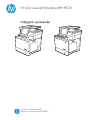 1
1
-
 2
2
-
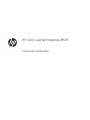 3
3
-
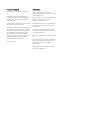 4
4
-
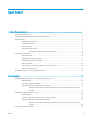 5
5
-
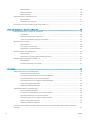 6
6
-
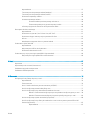 7
7
-
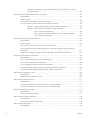 8
8
-
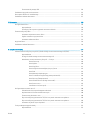 9
9
-
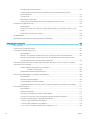 10
10
-
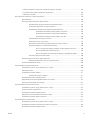 11
11
-
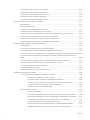 12
12
-
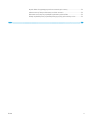 13
13
-
 14
14
-
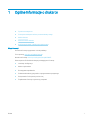 15
15
-
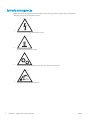 16
16
-
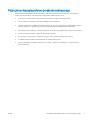 17
17
-
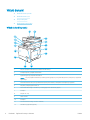 18
18
-
 19
19
-
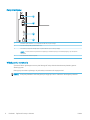 20
20
-
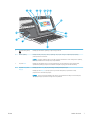 21
21
-
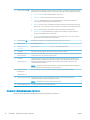 22
22
-
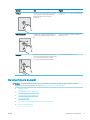 23
23
-
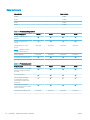 24
24
-
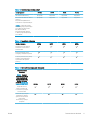 25
25
-
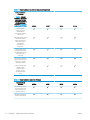 26
26
-
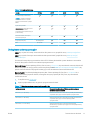 27
27
-
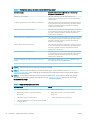 28
28
-
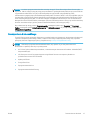 29
29
-
 30
30
-
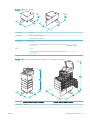 31
31
-
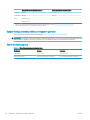 32
32
-
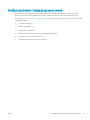 33
33
-
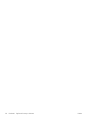 34
34
-
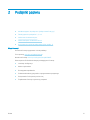 35
35
-
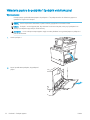 36
36
-
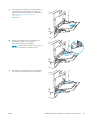 37
37
-
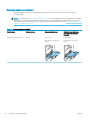 38
38
-
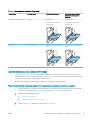 39
39
-
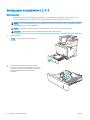 40
40
-
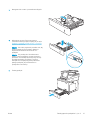 41
41
-
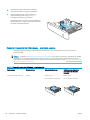 42
42
-
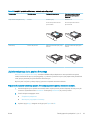 43
43
-
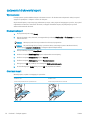 44
44
-
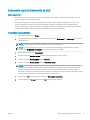 45
45
-
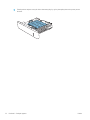 46
46
-
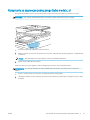 47
47
-
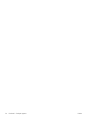 48
48
-
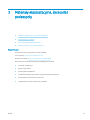 49
49
-
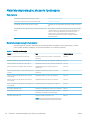 50
50
-
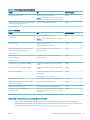 51
51
-
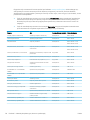 52
52
-
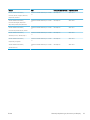 53
53
-
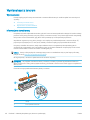 54
54
-
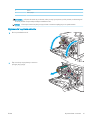 55
55
-
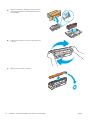 56
56
-
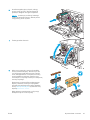 57
57
-
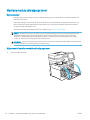 58
58
-
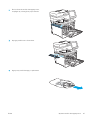 59
59
-
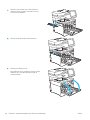 60
60
-
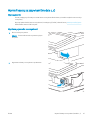 61
61
-
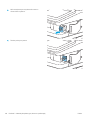 62
62
-
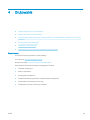 63
63
-
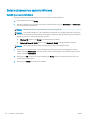 64
64
-
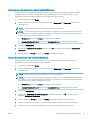 65
65
-
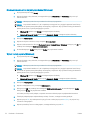 66
66
-
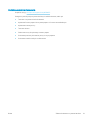 67
67
-
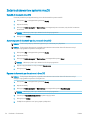 68
68
-
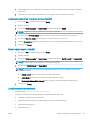 69
69
-
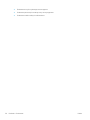 70
70
-
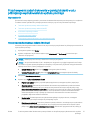 71
71
-
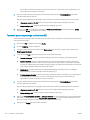 72
72
-
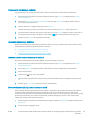 73
73
-
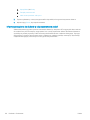 74
74
-
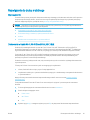 75
75
-
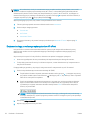 76
76
-
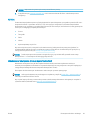 77
77
-
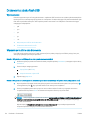 78
78
-
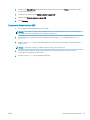 79
79
-
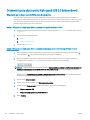 80
80
-
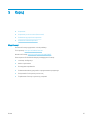 81
81
-
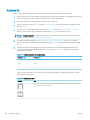 82
82
-
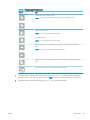 83
83
-
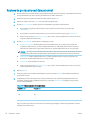 84
84
-
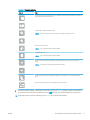 85
85
-
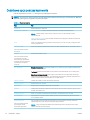 86
86
-
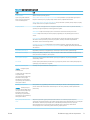 87
87
-
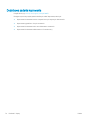 88
88
-
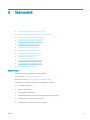 89
89
-
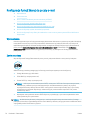 90
90
-
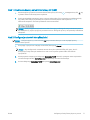 91
91
-
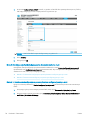 92
92
-
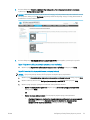 93
93
-
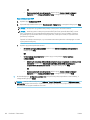 94
94
-
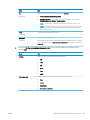 95
95
-
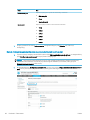 96
96
-
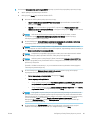 97
97
-
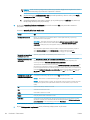 98
98
-
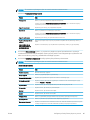 99
99
-
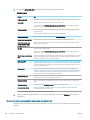 100
100
-
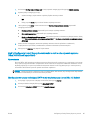 101
101
-
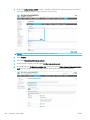 102
102
-
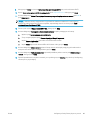 103
103
-
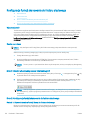 104
104
-
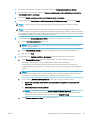 105
105
-
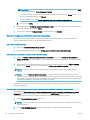 106
106
-
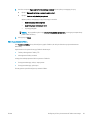 107
107
-
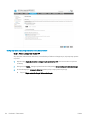 108
108
-
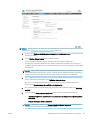 109
109
-
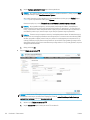 110
110
-
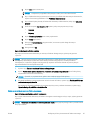 111
111
-
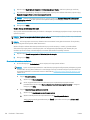 112
112
-
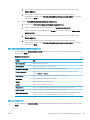 113
113
-
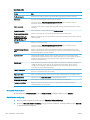 114
114
-
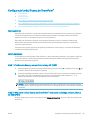 115
115
-
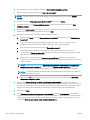 116
116
-
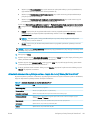 117
117
-
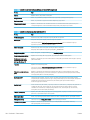 118
118
-
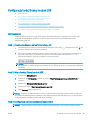 119
119
-
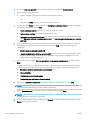 120
120
-
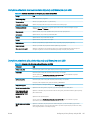 121
121
-
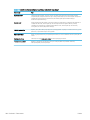 122
122
-
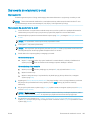 123
123
-
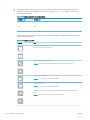 124
124
-
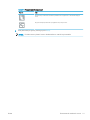 125
125
-
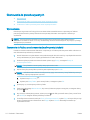 126
126
-
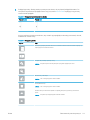 127
127
-
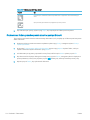 128
128
-
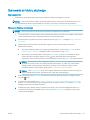 129
129
-
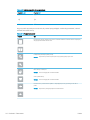 130
130
-
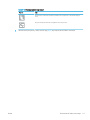 131
131
-
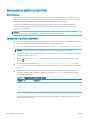 132
132
-
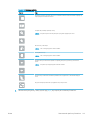 133
133
-
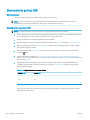 134
134
-
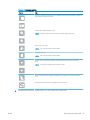 135
135
-
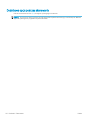 136
136
-
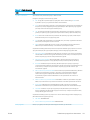 137
137
-
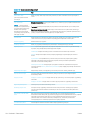 138
138
-
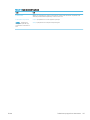 139
139
-
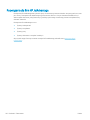 140
140
-
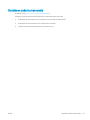 141
141
-
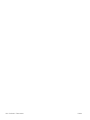 142
142
-
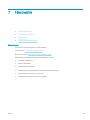 143
143
-
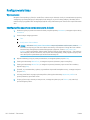 144
144
-
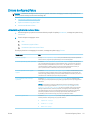 145
145
-
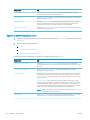 146
146
-
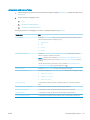 147
147
-
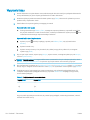 148
148
-
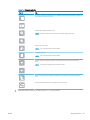 149
149
-
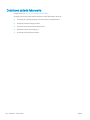 150
150
-
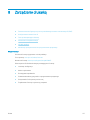 151
151
-
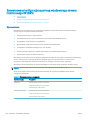 152
152
-
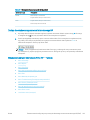 153
153
-
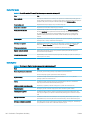 154
154
-
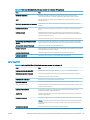 155
155
-
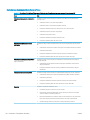 156
156
-
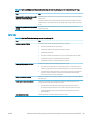 157
157
-
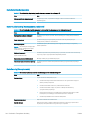 158
158
-
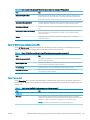 159
159
-
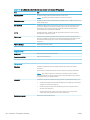 160
160
-
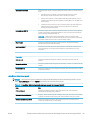 161
161
-
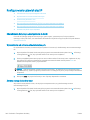 162
162
-
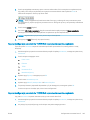 163
163
-
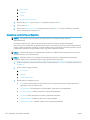 164
164
-
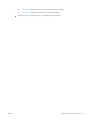 165
165
-
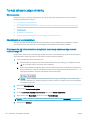 166
166
-
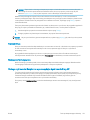 167
167
-
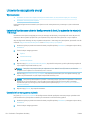 168
168
-
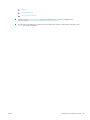 169
169
-
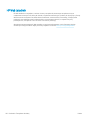 170
170
-
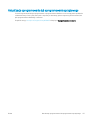 171
171
-
 172
172
-
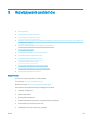 173
173
-
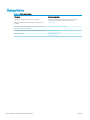 174
174
-
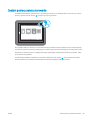 175
175
-
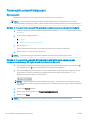 176
176
-
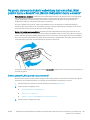 177
177
-
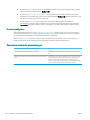 178
178
-
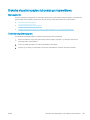 179
179
-
 180
180
-
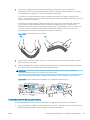 181
181
-
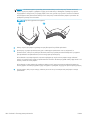 182
182
-
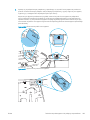 183
183
-
 184
184
-
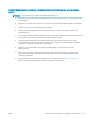 185
185
-
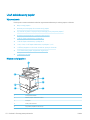 186
186
-
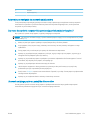 187
187
-
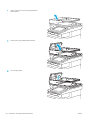 188
188
-
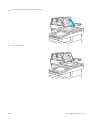 189
189
-
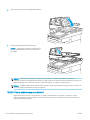 190
190
-
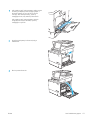 191
191
-
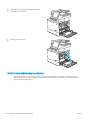 192
192
-
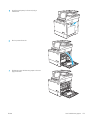 193
193
-
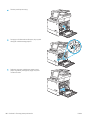 194
194
-
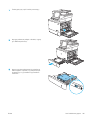 195
195
-
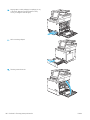 196
196
-
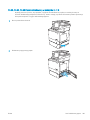 197
197
-
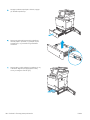 198
198
-
 199
199
-
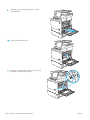 200
200
-
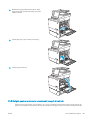 201
201
-
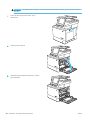 202
202
-
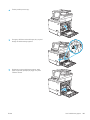 203
203
-
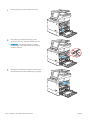 204
204
-
 205
205
-
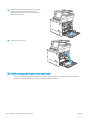 206
206
-
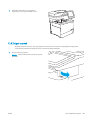 207
207
-
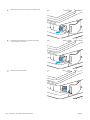 208
208
-
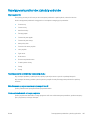 209
209
-
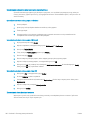 210
210
-
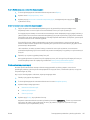 211
211
-
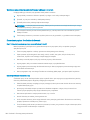 212
212
-
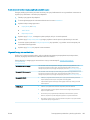 213
213
-
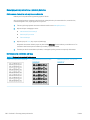 214
214
-
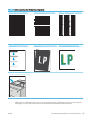 215
215
-
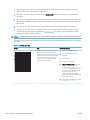 216
216
-
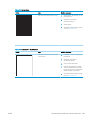 217
217
-
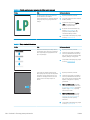 218
218
-
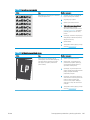 219
219
-
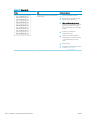 220
220
-
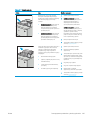 221
221
-
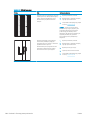 222
222
-
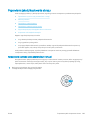 223
223
-
 224
224
-
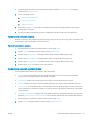 225
225
-
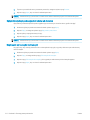 226
226
-
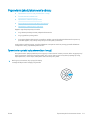 227
227
-
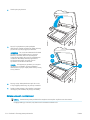 228
228
-
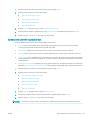 229
229
-
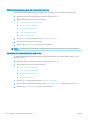 230
230
-
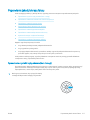 231
231
-
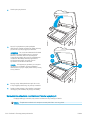 232
232
-
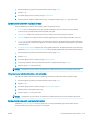 233
233
-
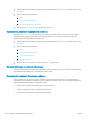 234
234
-
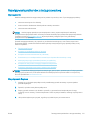 235
235
-
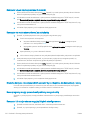 236
236
-
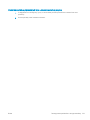 237
237
-
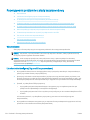 238
238
-
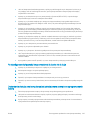 239
239
-
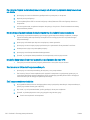 240
240
-
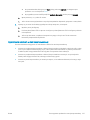 241
241
-
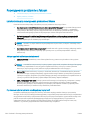 242
242
-
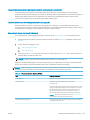 243
243
-
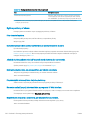 244
244
-
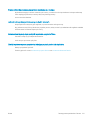 245
245
-
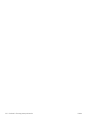 246
246
-
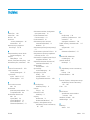 247
247
-
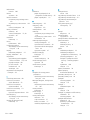 248
248
-
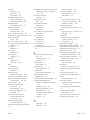 249
249
-
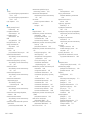 250
250
-
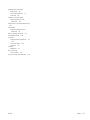 251
251
-
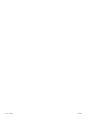 252
252
HP Color LaserJet Enterprise MFP M578 Printer series Instrukcja obsługi
- Typ
- Instrukcja obsługi